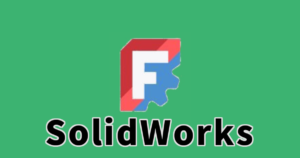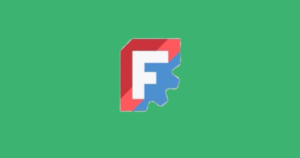今回はFreeCADで2D図面を書く前にカスタマイズしておくオススメ設定について記事を書いていこうと思います。特にFreeCADで機械図面を書く場合、デフォルトの設定だとあまり機械製図に向いていないため、最低限のカスタマイズを行う必要があるかと思います。
今後FreeCADで機械図面を書く予定のある方に見ていただいて参考になれば嬉しいです。
まだFreeCADをダウンロードしていない方は、下記にダウンロードとインストール方法の記事を書いてありますので、リンク記事を見てもらえれば幸いです。
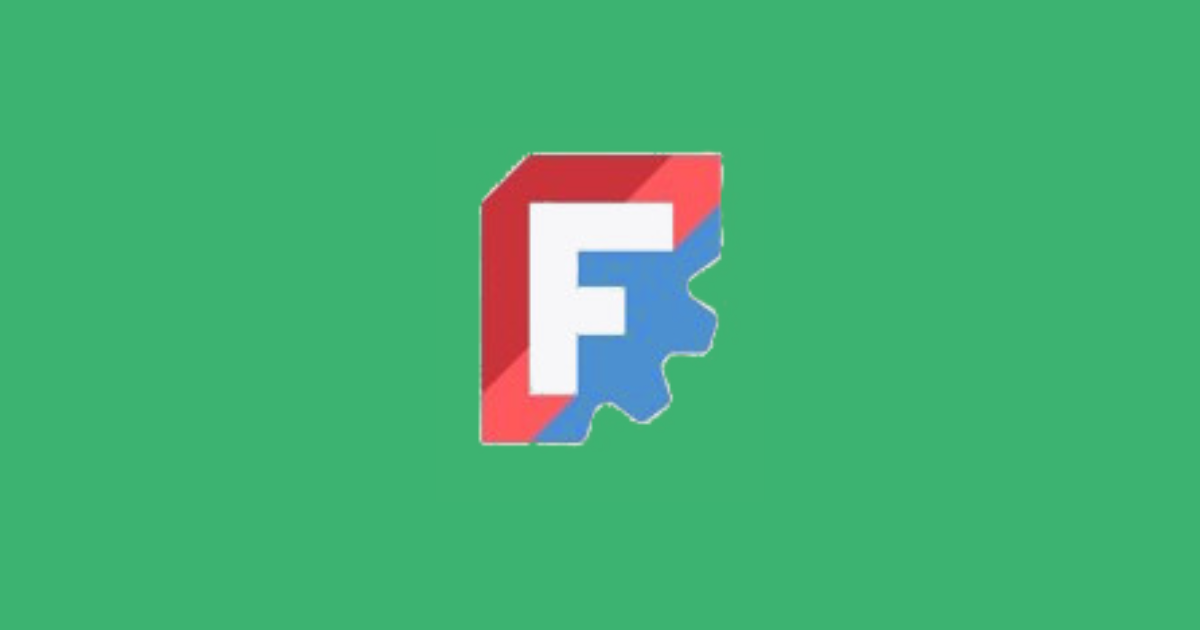
この「FreeCAD」はフリーで商用利用も可能ですが、3Dプリンターで使えるSTLファイルや、CAD間のデータ受け渡しに使われているIGESやSTEPファイルのエクスポートも可能です。
もし気になる方は是非ダウンロードしてみてください。
FreeCADで機械図面が書けるようにカスタマイズする方法
2D図面機能(TechDraw)の設定を変更する
FreeCADを起動してワークベンチのプルダウンをクリックします
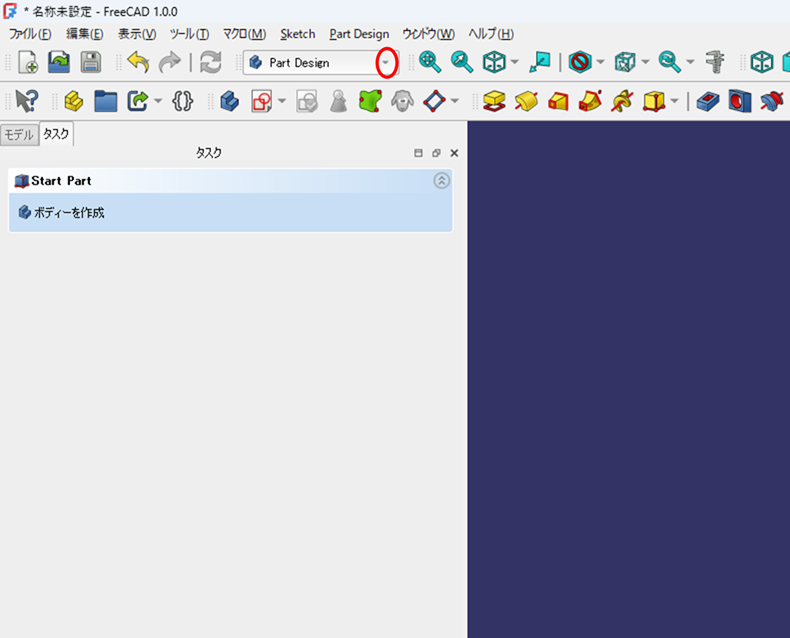
ワークベンチの一覧から「TechDraw」を選択します
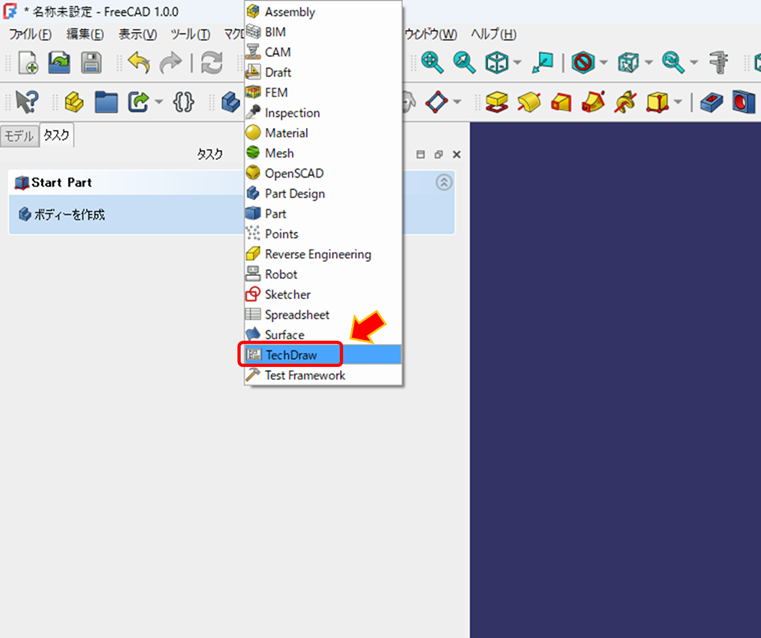
[編集] ⇒ [設定] をクリックします
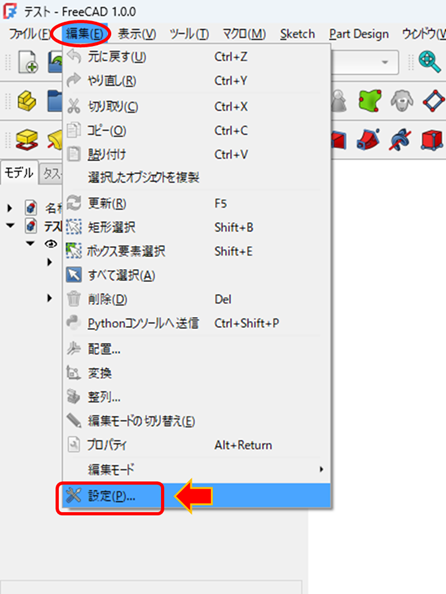
設定のウィンドウの中にある「TechDraw」をクリックします
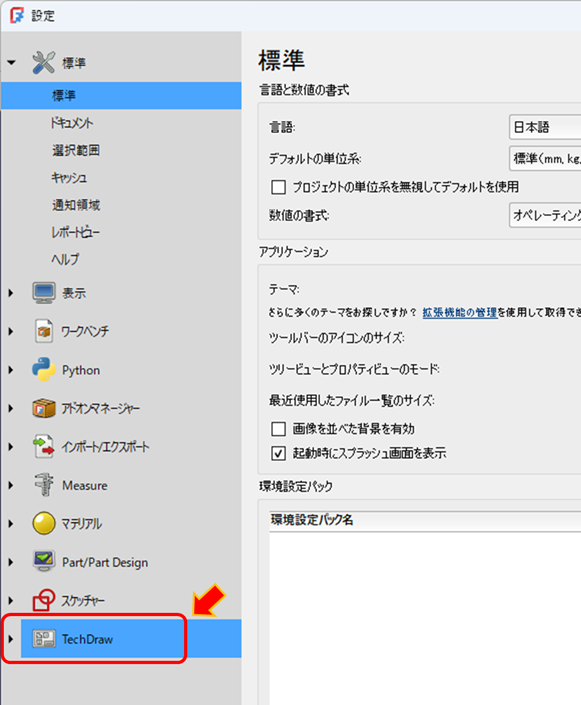
[標準]をクリックして、下記を変更します
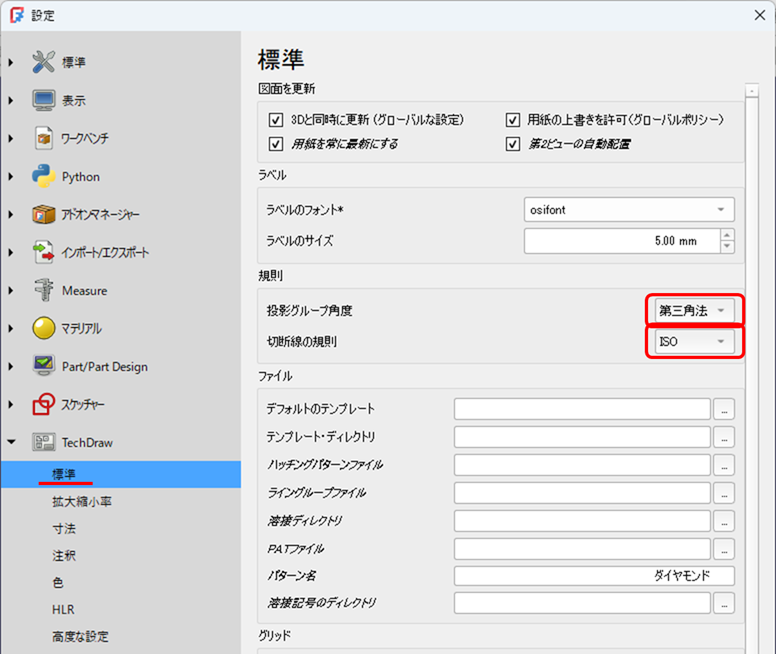
[拡大縮小率]をクリックして、下記を変更します
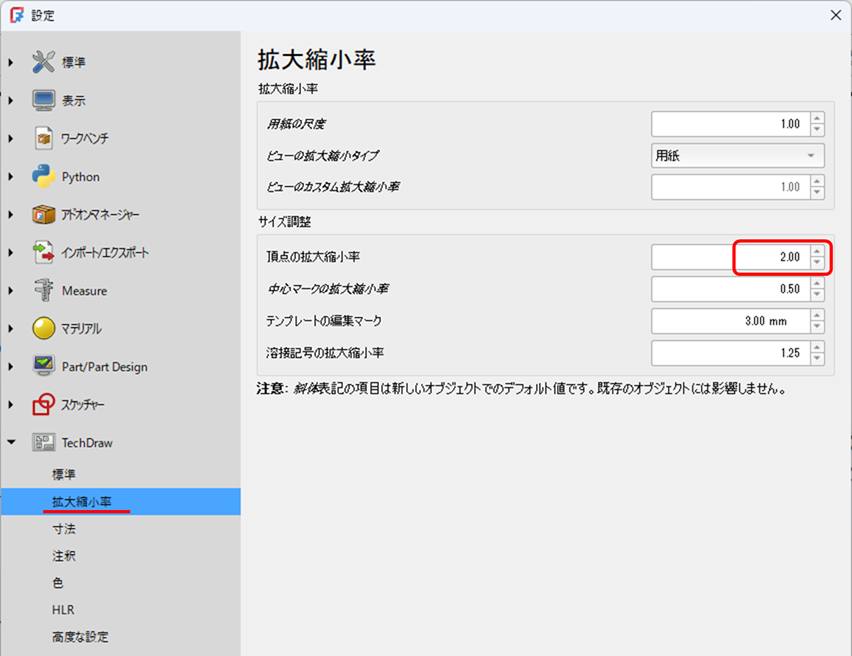
[寸法]をクリックして、下記を変更します
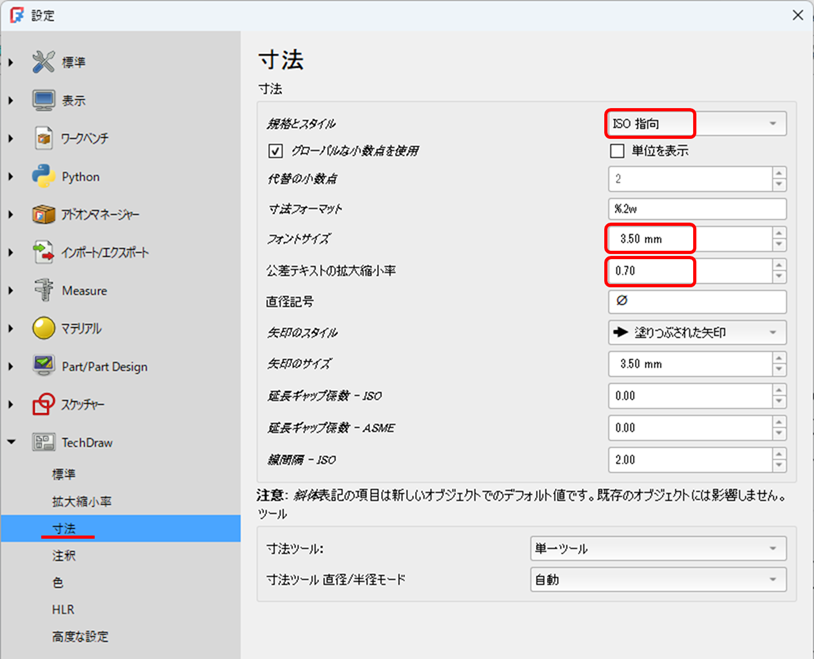
[注釈]をクリックして、下記を変更します
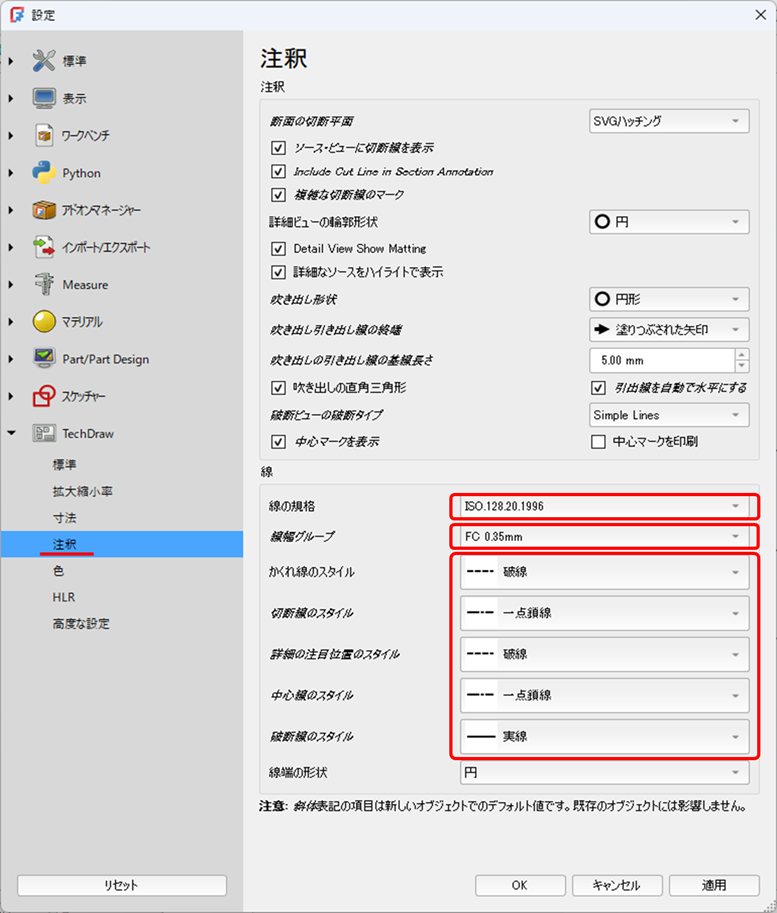
実際にカスタマイズ後に図面を書いてみた
実際に書いてみた図面がコチラ
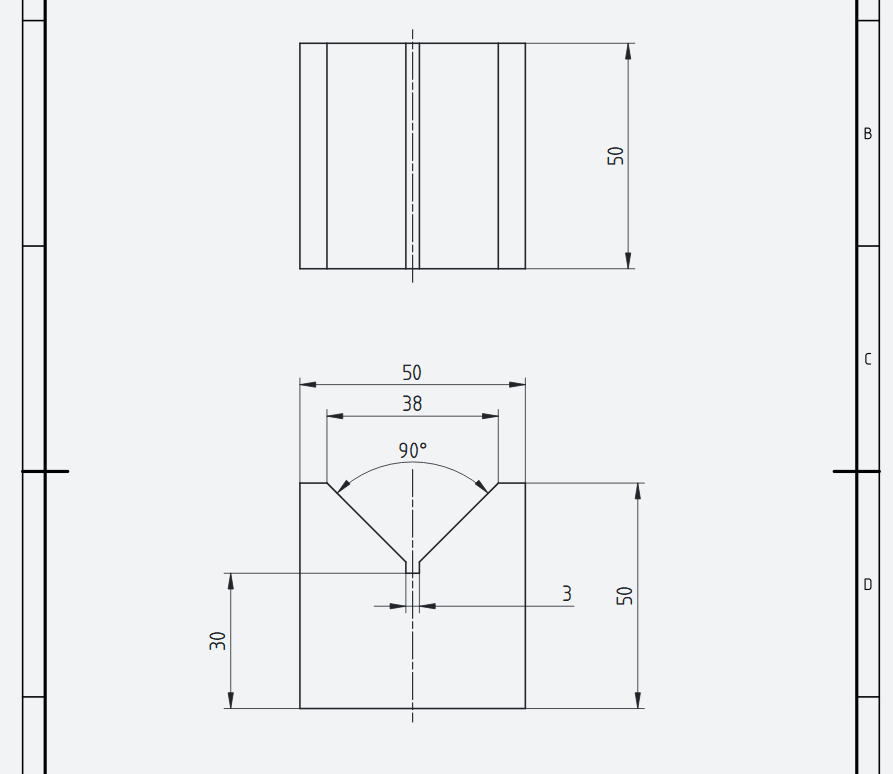
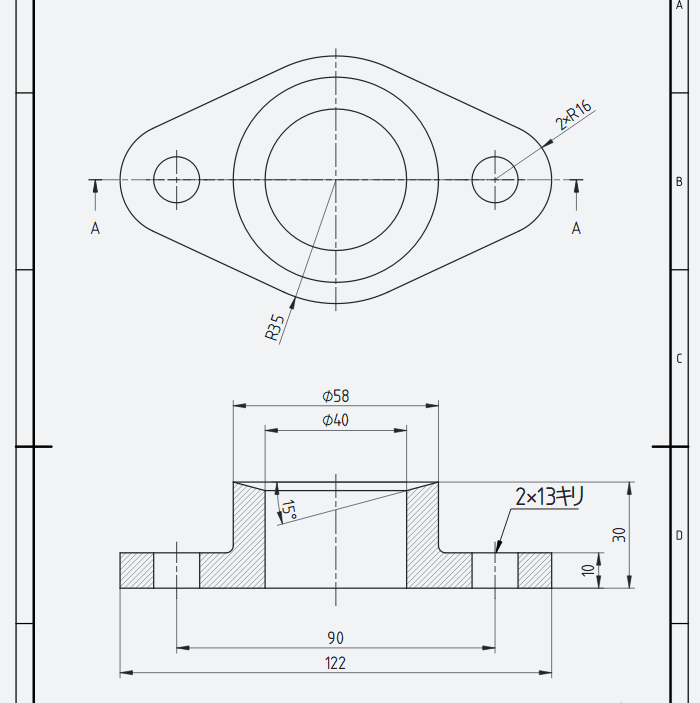
 新田設計
新田設計今回FreeCADで初めて2D図面を書いてみましたが、普段からSolidWorks、CATIA、iCADなどで図面を書いている人間からするとかなり使いにくかったです💦
まぁ無料で使えて商用利用も可能なので贅沢は言えないですが、、、
実際に図面を書いてみた動画
実際にFreeCADを使って2D図面を書いてみた動画を貼っておきます。
今回はフリーで使えて商用利用もできる3DCAD「FreeCAD」を使って2D図面を書いてみました。
とりあえず最低限のカスタマイズさえしておけば、何とか図面が書けるといったレベルですかね。
2DCADは無料もしくは格安で使えるCADライセンスも結構あるので、3DモデルはFreeCADで2D図面は別の2DCADといった使い方もありかもしれません。
まだ今日初めて使ってみただけなので、もっとカスタマイズしていけば良くなる可能性もあるので引き続き使ってみようと思います。
今後もっと色々なカスタマイズを日々していく予定でおります。その設定方法などもこのホームページに記載していく予定ですので、気になる方はブックマークしていただければと思います。
ちょっとしたカスタマイズ方法などは、X(旧:Twitter)にもアップしていきますので、もし気になる方はX(旧:Twitter)のフォローもしていただけると嬉しいです。